- Autor Jason Gerald [email protected].
- Public 2024-01-15 08:13.
- Última modificación 2025-01-23 12:15.
Este wikiHow te enseñará cómo rotar objetos en el programa Adobe Photoshop en computadoras Mac y Windows.
Paso
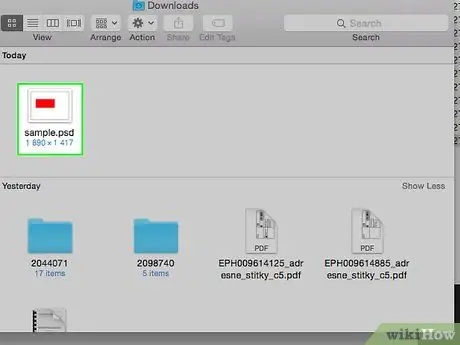
Paso 1. Abra o cree un archivo de Photoshop
Esto se puede hacer haciendo doble clic en el icono azul de la aplicación con las palabras " PD", luego haga clic en Expediente en la barra de menú en la parte superior de la pantalla. A continuación, haga estas cosas:
- Hacer clic Abierto… si desea abrir un documento existente, o
- Hacer clic Nuevo… si desea crear un nuevo documento.
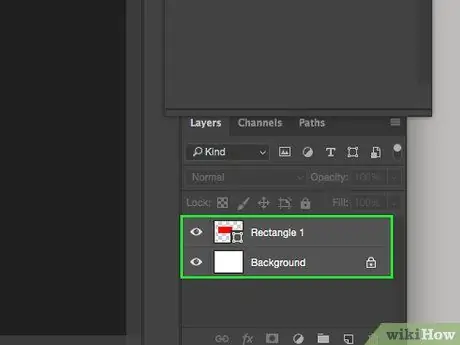
Paso 2. Haga clic en una de las capas (capa)
En el menú "Capas" en la esquina inferior derecha, haga clic en la capa que contiene el objeto que desea rotar.
Si el menú "Capas" no está allí, haga clic en Ventanas en la barra de menú en la parte superior de la pantalla, luego haga clic en Capas. En la esquina inferior derecha de la ventana de Photoshop aparecerá la ventana del menú "Capas".
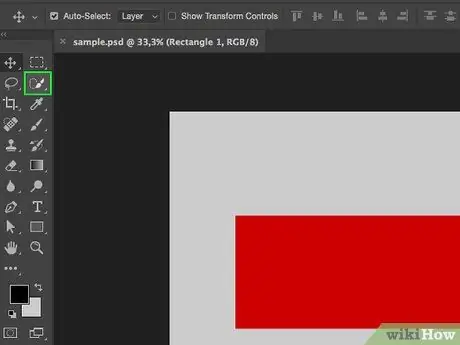
Paso 3. Haga clic en la herramienta de selección rápida
Es un ícono en forma de pincel al lado de la línea de puntos, en la parte superior de la barra de herramientas en el lado izquierdo de la ventana.
Si no encuentra la herramienta de selección rápida, haga clic en la herramienta Varita mágica durante un tiempo para abrir un menú que contiene la herramienta de selección rápida
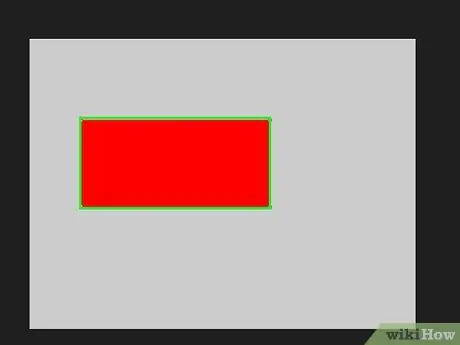
Paso 4. Seleccione el objeto deseado
Resalte el objeto que desea rotar con la herramienta de selección rápida.
No es necesario que seleccione nada si desea rotar todas las capas
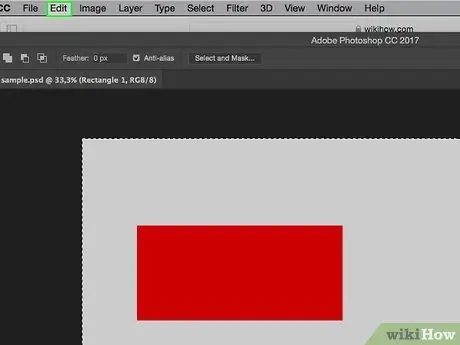
Paso 5. Haga clic en Editar
en la barra de menú en la parte superior de la pantalla.
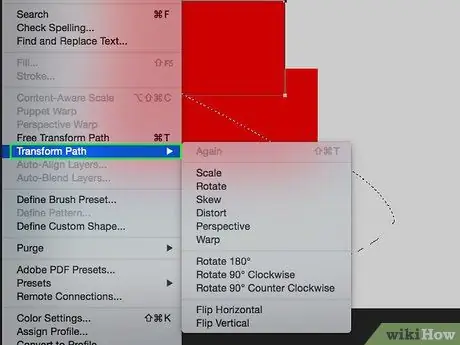
Paso 6. Haga clic en Transformar en el medio del menú desplegable
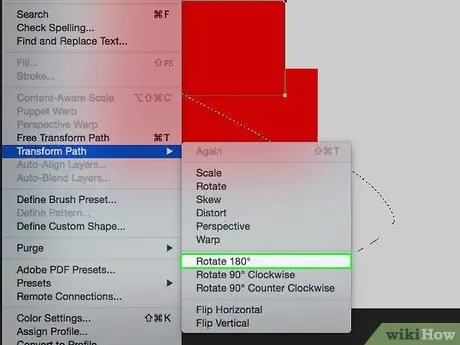
Paso 7. Haga clic en Girar 180 ° para girar la capa u objeto al revés
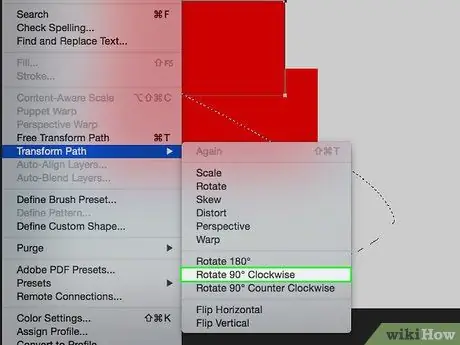
Paso 8. Haga clic en Girar 90 ° CW para girar la parte inferior de la capa u objeto hacia arriba y hacia la izquierda
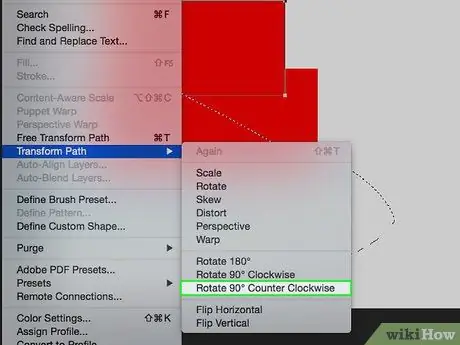
Paso 9. Haga clic en Girar 90 ° CCW para girar la parte inferior de la capa u objeto hacia arriba y hacia la derecha
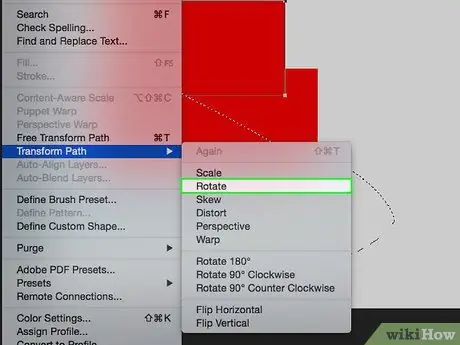
Paso 10. Haga clic en Rotar si desea rotar el objeto libremente
Una caja de ocho pequeños cuadrados rodeará su selección.
- Haga clic y mantenga presionado uno de los cuadrados pequeños, luego gire el objeto usando el puntero que se muestra en la pantalla.
- El grado de rotación se mostrará en un pequeño cuadro sobre el puntero cuando se gire el objeto.
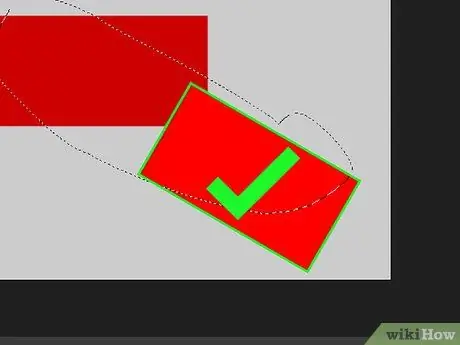
Paso 11. Presione Retorno si está satisfecho con el resultado de la reproducción
Consejos
-
Para usuarios avanzados, use atajos de teclado o teclas de acceso rápido para acelerar las cosas. Esto es muy ventajoso y facilita mucho la reproducción de objetos. Los atajos que se pueden utilizar incluyen:
- M - herramienta Marquesina (para hacer una selección)
- V - Herramienta de movimiento (para mover objetos)
- Ctrl + T (Cmd + T en Mac): herramienta de transformación gratuita. ¡Puede cambiar el tamaño y / o rotar objetos!
- Presione la tecla Mayús en el teclado para aumentar 15 grados a medida que gira el objeto.






